Làm thế nào để so sánh chính xác hai chuỗi (phân biệt chữ hoa chữ thường) trong Excel?
Để so sánh hai chuỗi có phân biệt chữ hoa chữ thường, công thức trong bài viết này có thể giúp bạn.
So sánh chính xác hai chuỗi (phân biệt chữ hoa chữ thường) với công thức
 So sánh chính xác hai chuỗi (phân biệt chữ hoa chữ thường) với công thức
So sánh chính xác hai chuỗi (phân biệt chữ hoa chữ thường) với công thức
Như ảnh chụp màn hình bên dưới được hiển thị, bạn cần so sánh các chuỗi trong cột A và B xem xét phân biệt chữ hoa chữ thường trong Excel. Hãy làm như sau.
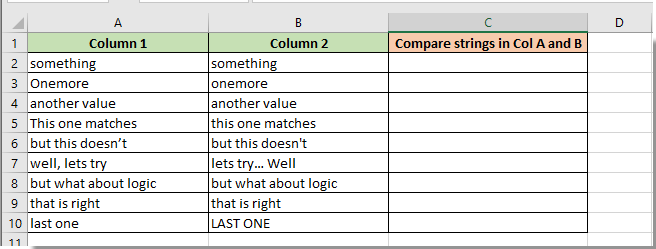
Công thức: = EXACT (text1, text2)
1. Chọn ô trống C2, nhập công thức = CHÍNH XÁC (A2, B2) vào Thanh công thức, sau đó nhấn phím Enter. Xem ảnh chụp màn hình:
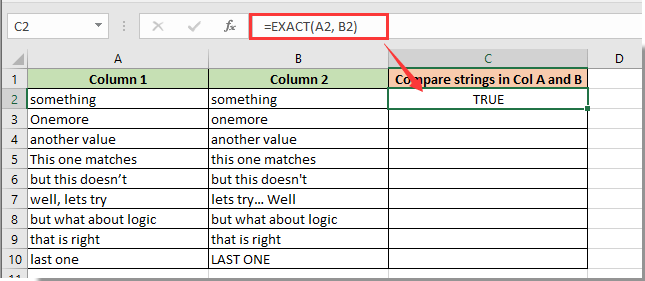
2. Tiếp tục chọn ô C2, kéo Fill Handle xuống các ô để nhận tất cả kết quả.
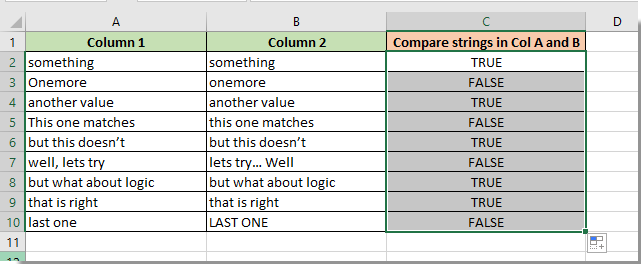
Chú ý:
1. Nếu ô trả về kết quả TRUE, điều đó có nghĩa là các chuỗi được so sánh là khớp chính xác. Nếu không, chúng khác nhau.
2. Nếu bạn muốn tạo ra các kết quả của riêng mình, chẳng hạn như Có và Không thay vì ĐÚNG và SAI. Vui lòng thay đổi công thức = CHÍNH XÁC (A2, B2) đến = IF (EXACT (A2, B2), "Có", "Không"). Xem ảnh chụp màn hình:
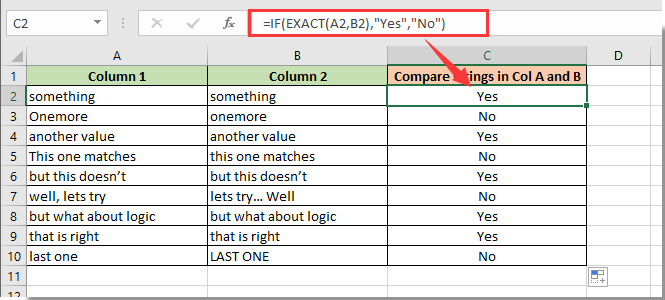
 Các bài liên quan:
Các bài liên quan:
- Làm thế nào để so sánh hai cột và đánh dấu dữ liệu chưa khớp trong Excel?
- Làm thế nào để so sánh hai chuỗi để biết sự giống nhau hoặc đánh dấu sự khác biệt trong Excel?
Công cụ năng suất văn phòng tốt nhất
Nâng cao kỹ năng Excel của bạn với Kutools for Excel và trải nghiệm hiệu quả hơn bao giờ hết. Kutools for Excel cung cấp hơn 300 tính năng nâng cao để tăng năng suất và tiết kiệm thời gian. Bấm vào đây để có được tính năng bạn cần nhất...

Tab Office mang lại giao diện Tab cho Office và giúp công việc của bạn trở nên dễ dàng hơn nhiều
- Cho phép chỉnh sửa và đọc theo thẻ trong Word, Excel, PowerPoint, Publisher, Access, Visio và Project.
- Mở và tạo nhiều tài liệu trong các tab mới của cùng một cửa sổ, thay vì trong các cửa sổ mới.
- Tăng 50% năng suất của bạn và giảm hàng trăm cú nhấp chuột cho bạn mỗi ngày!

